¿Cuáles son los documentos de Rosreestren Open?

- 3870
- 243
- Samuel Méndez
Queridos amigos, hoy intentaremos ver el archivo XML de Rosreestrest en forma normal para un trabajo adicional con él. Para realizar operaciones desde el siguiente bloque, necesitará la disponibilidad de acceso a Internet, ya que utilizaremos los servicios en línea. Por lo tanto, cuide este problema por adelantado. Para empezar, en resumen, hablaremos sobre cuáles son los archivos, posiblemente desconocidos para su expansión.

- El documento XML es una base de datos estructurada que incluye cierta información, luego disponible para el usuario.
- El archivo de extensión SIG es un documento de firma digital para establecer la autenticidad del anterior. Por lo tanto, no podemos trabajar sin él.
Pero, ¿qué nos dará la próxima instrucción?? Después de todo, XML se puede abrir en un cuaderno simple y encontrar con bastante calma la información necesaria allí. Pero, ¿qué pasa si necesita abrir un extracto de Rosreestrest XML e imprimirlo?? Luego necesitará la siguiente forma de lanzar documentos del Servicio Federal. De lo contrario, se quedará solo con un montón de códigos y bases de datos. Pero no tengas miedo, todo no da tanto miedo: las siguientes acciones son muy fáciles, por lo que alcanzarás tu objetivo en solo unos pocos clics.
XML y SIG: Cómo abrir rosreestr?
- Ahora intentaremos leer el archivo XML de Rosreestr en un formato normal. Primero debe asegurarse de poseer dos documentos: de hecho, el archivo XML en sí y su firma digital del formato SIG. Sin el último, no puede ver la información que necesita. Solo habiendo asegurado la integridad y la seguridad de estos dos archivos, procedemos al siguiente punto.
- Ahora nos mudamos al sitio web de Rosreestr en el enlace https: // rosreestrest.RU/WPS/Portal/CC_Vizualization a la página de verificación de documentos electrónicos.
- En esta ventana verá dos campos para insertar documentos: uno para el archivo XML y el otro para la firma digital. Drene los archivos de la computadora con el botón del mouse izquierdo a los campos correspondientes o use el botón "Seleccionar archivo" opuesto a cada elemento.
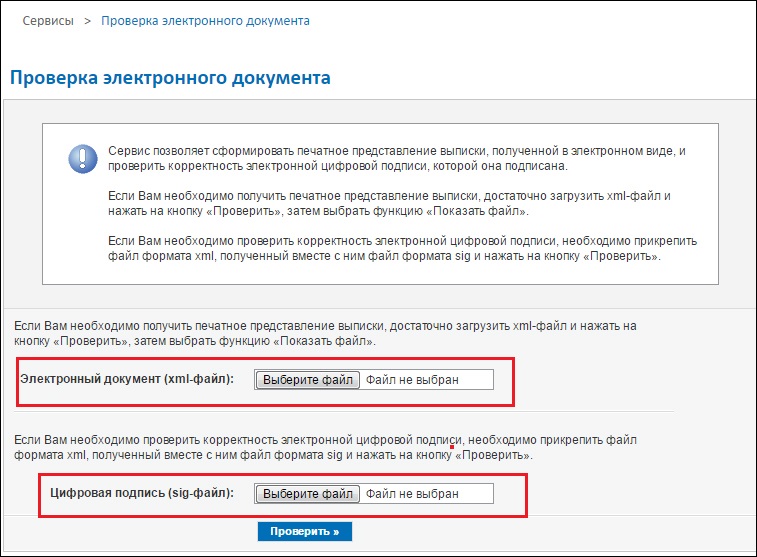
Documentos Insertar en Rosreestr
- Después de cargar los documentos, haga clic en el botón Azul "Verifique".
- Cuando se actualice la página, verá eso cerca del campo de documentos electrónicos, donde cargó el archivo XML, había un enlace azul "Show en un formato legible por humanos". Un nombre bastante extraño para el servicio federal, pero este no es el punto. Debe hacer clic en este enlace.
- En la nueva ventana, verá un documento normal que se puede imprimir o guardar si lo desea. Lograste abrir un extracto de Rosreestrest XML! Aquí es donde se completa el trabajo con los archivos.
Recomendaciones
- Le recordamos que no puede utilizar el servicio del sitio web del servicio federal sin conexión activa a Internet.
- Se recomienda usar Internet Explorer o Safari como navegador. Por supuesto, otros navegadores también le permitirán realizar estas operaciones, pero deberá instalar algunos parámetros. Le contaremos más sobre ellos para cada programa.
- Google Chrome debe configurarse para configurar "Cargar un script inseguro", de lo contrario, nada funcionará.
- Abra el menú del navegador (tres rayas horizontales en la esquina superior derecha) → Configuración → Mostrar configuración adicional → Datos personales → Configuración de contenido o ingrese el navegador Chrome: // Configuración/Constante y haga clic en Ingresar. En la sección de script Java, seleccione todos los sitios para usar JavaScript (recomendado) o configurar excepciones.
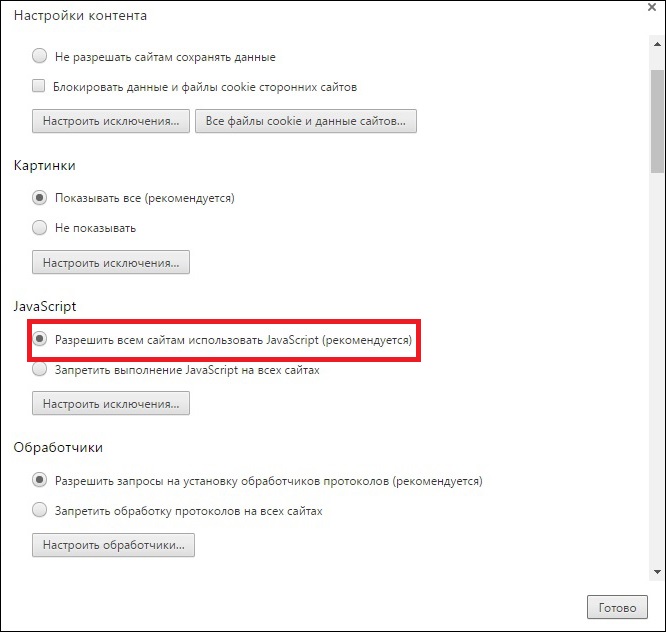
Permita que todos los sitios usen JavaScript
- En el navegador Mozilla Firefox, colocamos el parámetro "Desactivar la protección en esta página".
- En cuanto a la ópera, todo es más fácil aquí: no necesita instalar ninguna configuración adicional.
- En caso de errores, debe aclararse: si la firma digital corresponde a su documento XML, si su término ha expirado y así sucesivamente. En cualquier caso, puede comunicarse con el cuerpo que proporcionó estos archivos.
- Para guardarlo en forma de un archivo PDF, es suficiente seleccionar una "impresión" en los parámetros del navegador, luego cambie la impresora utilizando el botón "Cambiar" apropiado (en el navegador Google Chrome) para "Guardar como PDF ", Presione la tecla" Guardar "y elija el propósito del propósito.
Conclusión
Amigos, ahora sabes cómo abrir y leer el documento XML Rosreestrest. Resumiendo lo anterior, podemos notar lo siguiente:
- Para el trabajo, necesitará una conexión a Internet activa.
- Como navegador para ver páginas, se recomienda usar Internet Explorer en Windows y Safari en macOS.
- Asegúrese de poseer dos tipos de datos: una firma digital con la extensión SIG y el documento XML.
- Después de verificar los archivos, no solo puede verlos y guardarlos, sino también imprimir.
Esperamos que todo funcione, pero no quedan preguntas. Por supuesto, no olvide compartir nuestra opinión, impresión, experiencia personal en los comentarios!
- « Formas de evitar la prohibición de visitar Yandex desde Ucrania
- Reanudación del trabajo inconfundible del defensor »

